今天和大家分享一下win8系统魔兽争霸按F1无法选中自己的英雄问题的解决方法,在使用win8系统的过程中经常不知道如何去解决win8系统魔兽争霸按F1无法选中自己的英雄的问题,有什么好的办法去解决win8系统魔兽争霸按F1无法选中自己的英雄呢?小编教你只需要1、我的是新式G50电脑,就以这个为例子吧,这个是我亲身实践的,非常可行。按住电源接口旁的按钮既可以进入Bios,图中已经标出; 2、进入后选择第二个“Bios sETUp”,进入Bios界面;就可以了。下面小编就给小伙伴们分享一下win8系统魔兽争霸按F1无法选中自己的英雄具体的解决方法:
1、我的是新式G50电脑,就以这个为例子吧,这个是我亲身实践的,非常可行。按住电源接口旁的按钮既可以进入Bios,图中已经标出;

2、进入后选择第二个“Bios sETUp”,进入Bios界面;

3、联想笔记本Bios界面因型号不同而不同,下面的样式为G50笔记本Bios界面;

4、按住键盘上的“→”键,找到Bios里面的“ConFiG”选项;
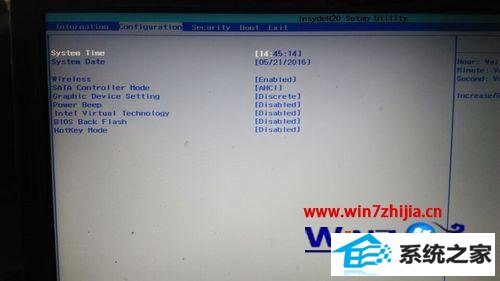
5、在“ConFiG”选项中,我们选择“HotKey Model”选项,图中已经标出,默认是关闭功能键的,所以必须按住Fn才能实现;
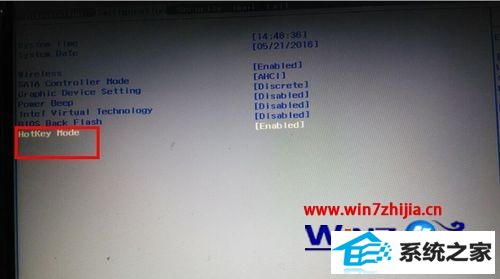
6、把“HotKey Model”默认的的打开改成关闭,就是把“Enabled”变成“disabled”;

7、改好之后,在Bios界面内硬盘启动打开笔记本电脑,我们会发现功能键(F1-F12)可以用了。
关于win8系统魔兽争霸按F1无法选中自己的英雄如何解决就跟大家介绍到这边了,有遇到这样情况的用户们可以按照上面的方法步骤来进行操作解决吧。








